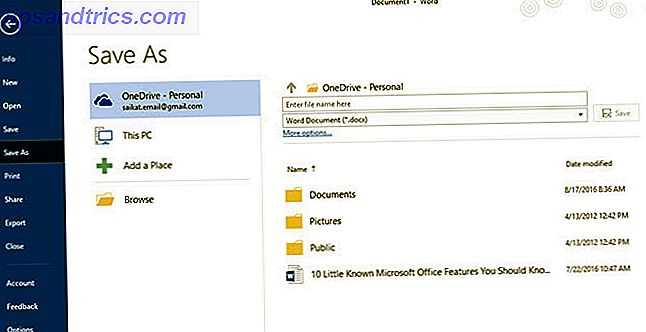Google Calendar a beaucoup de fonctionnalités astucieuses et utiles 10 Google Calendar fonctionnalités que vous devriez essayer 10 Google Calendar fonctionnalités que vous devriez essayer Lire plus qui devrait vous convaincre de commencer à l'utiliser si vous n'êtes pas déjà. Et si vous craignez de pouvoir l'utiliser sur tous les appareils que vous avez, ne vous inquiétez pas - il peut synchroniser partout Comment synchroniser Google Agenda avec chaque autre plate-forme Comment synchroniser Google Agenda avec toutes les autres plates-formes Google Calendar est sans doute le moyen le plus simple, le plus intuitif et le plus polyvalent pour organiser votre journée. Le seul problème que rencontrent généralement les utilisateurs est de le synchroniser avec leurs périphériques. Lire la suite .
Mais Google Agenda a un certain nombre de bizarreries que certains utilisateurs n'aiment pas, et même si elles peuvent être corrigées avec un réglage des paramètres, l'interface est assez encombrée que cela peut être difficile.
Une bizarrerie qui m'a contrarié était que chaque nouvel événement que je créais est toujours violet même si je préfère le rouge pour mes événements, donc j'ai dû changer manuellement la couleur à chaque fois. Mais comme il s'avère, vous pouvez changer la couleur de l'événement par défaut avec un tweak.

Comme il s'avère, la couleur de l'événement que vous créez est la même couleur du calendrier auquel l'événement appartient. C'est assez évident si vous avez plusieurs calendriers, mais si vous êtes comme moi et que vous n'en avez qu'un, ce n'était probablement pas si évident.
Alors, voici ce que vous faites:
- Dans la barre latérale gauche, cliquez sur la flèche en regard de votre calendrier, puis sélectionnez la couleur souhaitée pour les événements de ce calendrier.
- Si vous avez plusieurs calendriers, faites la même chose pour chacun d'entre eux.
- Lorsque vous créez un événement, sélectionnez le calendrier souhaité.
Encore une fois, si vous avez seulement un calendrier, vous ne serez pas en mesure de sélectionner un calendrier lors de la création d'un événement - il sera par défaut à votre seul calendrier et définir sa couleur comme la même chose.
Maintenant, prenez encore plus loin et améliorez votre expérience Google Agenda avec ces incroyables extensions Chrome 7 Incroyables extensions Chrome pour améliorer Google Agenda 7 Incroyables extensions Chrome pour améliorer Google Agenda Google Agenda, ou GCal, est le roi des services de calendrier en ligne. Naturellement, plus de développeurs souhaitent améliorer GCal, et ont construit des extensions incroyables pour cela. Voici nos favoris. Lire la suite .
Espérons que cela a aidé! Si vous avez d'autres conseils ou astuces Google Agenda à partager, n'hésitez pas à nous le faire savoir dans les commentaires ci-dessous!